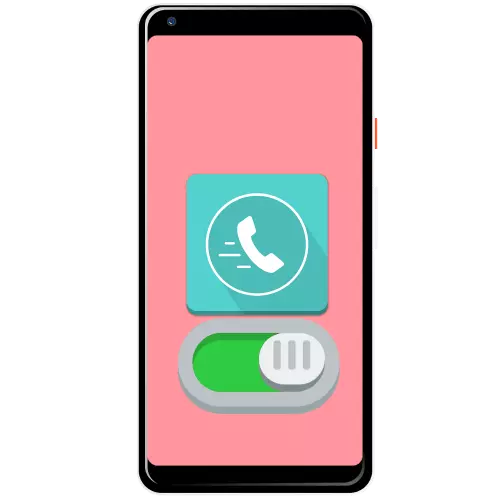
Metóda 1: Zoznam obľúbených položiek
Väčšina skladových aplikácií na volanie podpory možnosť, ktorú potrebujete vo forme vytvorenia samostatnej kategórie vybraných účastníkov. Ako príklad poskytujeme postupnosť akcií pre dialer "Clean" Android 10.
- Otvorte aplikáciu, potom prejdite na kartu "Quick Set" a klepnite na odkaz "Konfigurovať Quick Set".
- Zobrazí sa zoznam kontaktov - prejdite na záznam, ktorý chcete priradiť a kliknite naň.
- UPUP okno sa otvorí s údajmi účastníka - ťuknite na hviezdy, potom klepnite na "Späť" alebo urobte príslušné gesto.
- Teraz bude vyhradený kontakt na karte "Quick Set".
- Ak chcete pridať ďalšie záznamy, otvorte telefónny zoznam, klepnite na požadovaný účastník a opakujte krok 3.



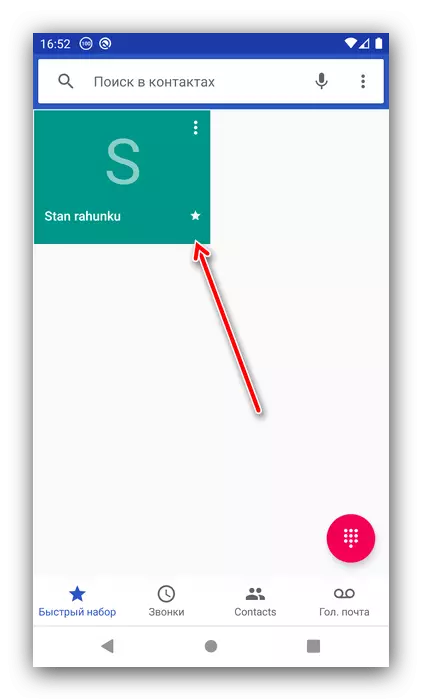
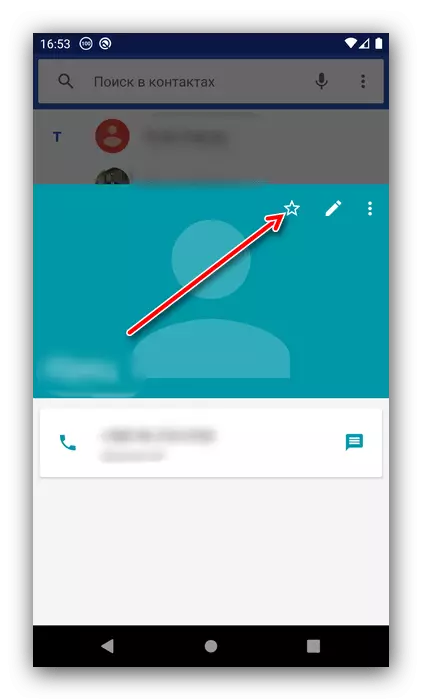
Bohužiaľ, táto metóda vám nedovoľuje priradiť rýchly nastavený na tlačidlách klávesnice.
Metóda 2: Vytvorenie štítku
Môžete tiež vytvoriť prístup do nastaveného na nastavenú na jednu kohútik pomocou vytvorenia skratky, ktorá by potom mala byť umiestnená na jednom z desktopov smartfónu.
- Otvorte kontaktnú aplikáciu, potom klepnite na požadovaný záznam.
- Klepnite na tri body v pravom hornom rohu a použite položku "Vytvoriť štítok".
- Stlačením tlačidla "Pridať Automaticky" označuje označenie prvého voľného miesta.
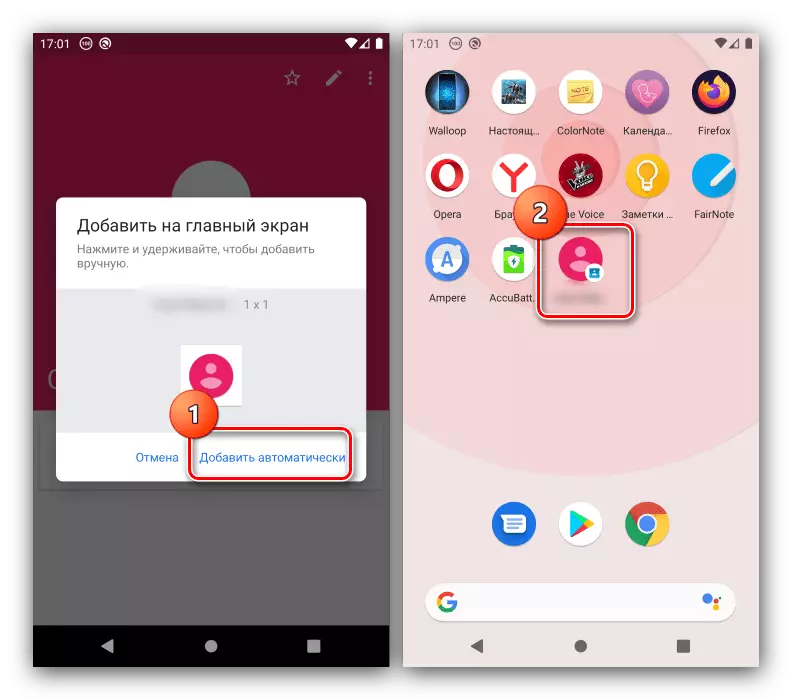
Pre odstránenie položky na ľubovoľnom pracovnej ploche kliknite na ňu a ťahajte.

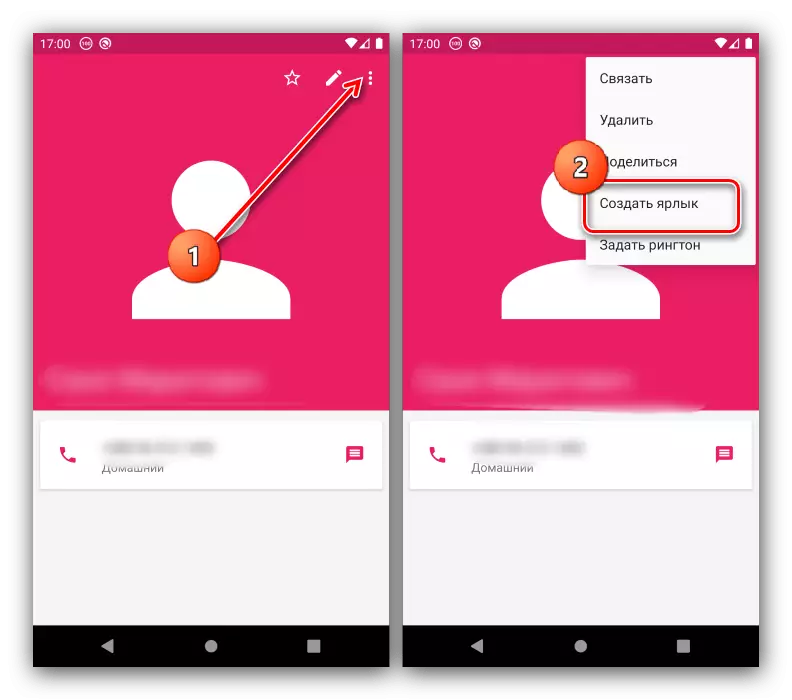
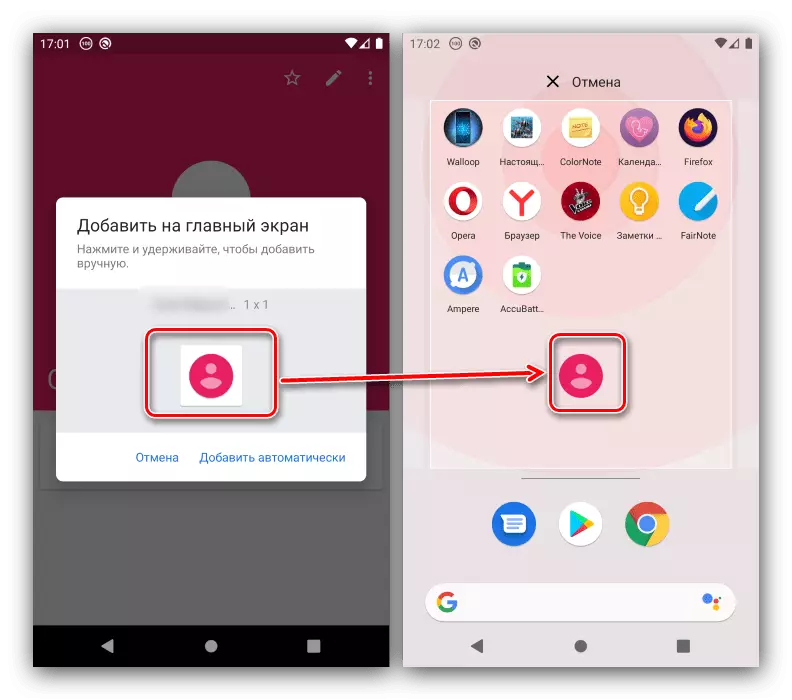
Táto možnosť je jednou z najvhodnejších.
Metóda 3: Program tretích strán
Chýbajúca funkcia v telefóne Android je možné pridať pomocou softvéru tretích strán, po prvé, najprv rovnaké dialery tretích strán. Ako taký použijeme IP kontakty a telefónnu aplikáciu.
Stiahnite si DW Kontakty a telefón z Google Play Market
- Otvorte program a vydajte ho všetky požadované povolenia.
- Po stiahnutí kontaktnej knihy prejdite na časť "Telefón" a ťuknite na tlačidlo Hovor klávesnice.

Keď sa zobrazí, urobte dlhé kliknutie na tlačidlo, ktoré chcete použiť pre rýchlu sadu.
- Otvorí sa ponuka Subscriber List Application Selection - sa odporúča špecifikovať DW kontakty pre stabilnú prevádzku.
- Prejdite cez knihu a kliknite na požadovanú pozíciu.

Zvolený účastník sa zobrazí v tabuľke.
- Teraz dlhé stlačte na zadanom tlačidle začnete zavolať pridelený kontakt.
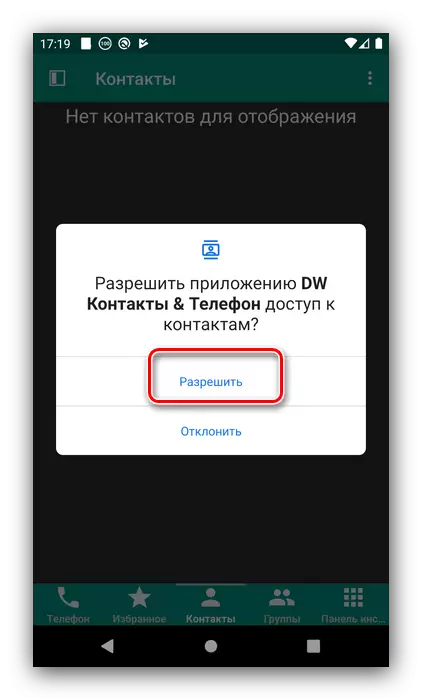
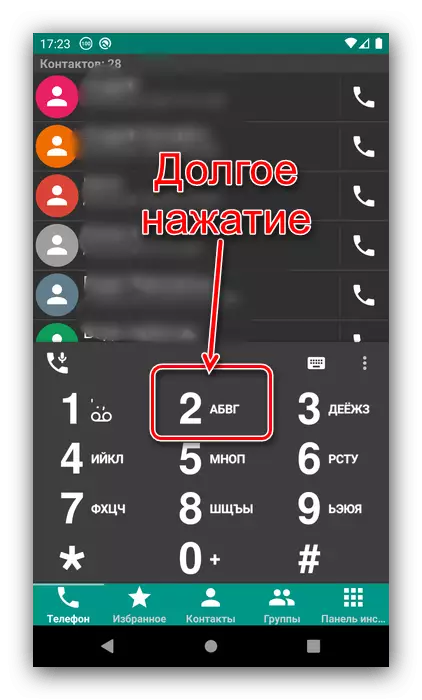


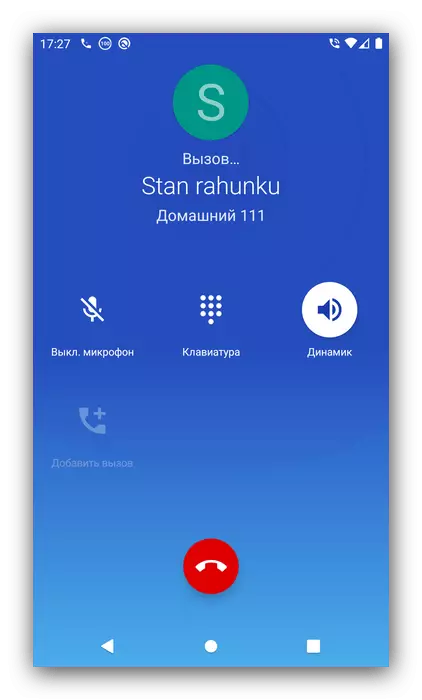
Ak z nejakého dôvodu nie ste spokojní s DW kontaktmi, môžete použiť iné alternatívne hovory a účastnícke knihy.
Prečítajte si viac: Záznamy a kontakty pre Android
